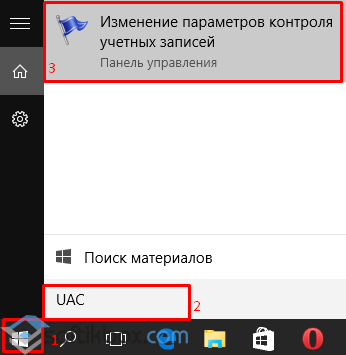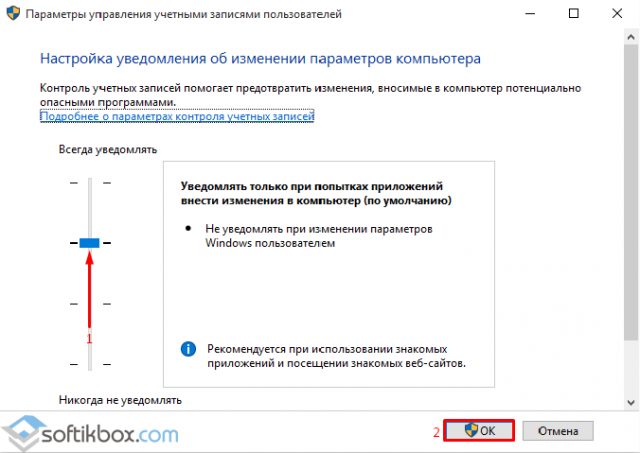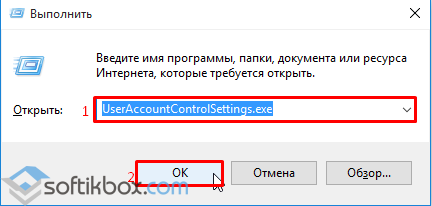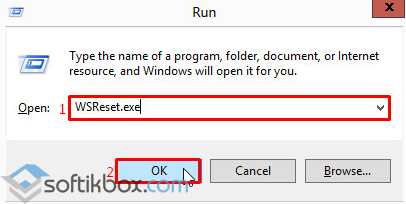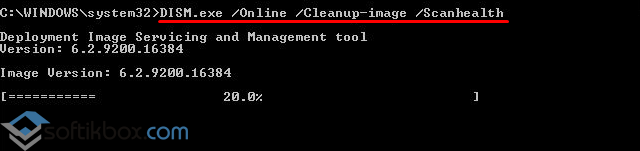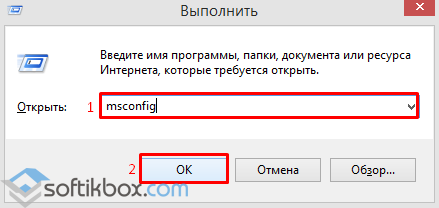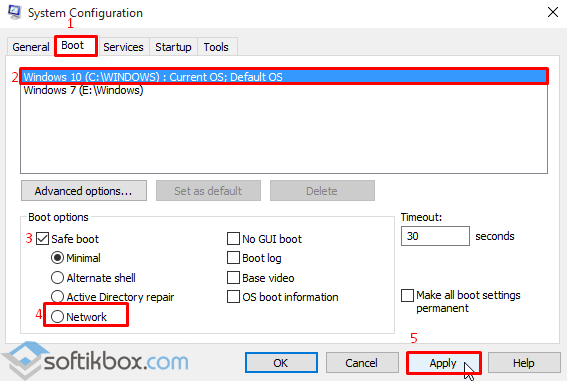- 0x80240017
- Неопознанная ошибка 0x80240017 – причины возникновения
- Error 0x80240017 failed to execute msu package – методы решения
- Метод1
- Метод 2
- Метод 3
- Заключение
- Видео: Неопознанная ошибка 0x80240017 в Visual c++ как исправить?
- Как исправить ошибку 0x80240017 в Windows 10?
- Ошибка 0x80240017 в Windows 10, как исправить — инструкция от Averina.com
- Ошибка 0x80240017 в Windows 10 – ошибка обновления
- 0x80240017 в Windows 10 – восстанавливаем возможность обновления
- Ошибка 0x80240017 при обновлении до более нового релиза Windows
- Появление 0x80240017 из-за несовместимости программ и драйверов
- Ошибка 0x80240017 в Windows 10, как исправить — видеоинструкция:
- Ошибка обновления 0x80240017 в Windows 10
- Что за папка и безопасно ли удалять её содержимое?
0x80240017
Ошибка 0x80240017 встречается во время установки Visual C++, из-за чего многие пользователи испытывают затруднения при запуске приложений, требующих эту версию. Вышеуказанная программа служит инструментом запуска большинства игр и приложений Windows и является практически обязательной для всех обладателей данной операционной системы.
Неопознанная ошибка 0x80240017 – причины возникновения
Проблема кроется в наличии ошибок и несоответствий в операционной системе, либо противоречий версий установщика и системы. Разработчики исправляют их по мере поступления и выпускают в виде обновлений Windows. Установка относительно новой версии Visual C++ может не подойти под текущую версию OS. В большинстве случаев проблема исчезает при обновлении системы, так что причина достоверна, а предлагаемые решения имеют основания.
Вторая возможная причина – битый файл установки. Для предупреждения всевозможных ошибок достаточно скачать установочный файл программы с официального сайта Microsoft, чтобы была уверенность в том, что файл нормальный, и чтобы исключить этот фактор, который влечет ошибки установки не только этой программы.
Далее идет причина, которая заключается в возможных противоречиях установленных дистрибутивов Microsoft Visual C. В данном случае стоит удалить все версии библиотек через «Установку и удаление программ», которая находится в «Панели управления», и установить заново.
Error 0x80240017 failed to execute msu package – методы решения
Есть несколько рабочих способов устранить неполадку. Два метода получили подтверждение на практике. Их и рассмотрим.
Метод1
Нужно скачать проверенную версию Microsoft Visual C ++, от официального источника. Возможно, вы устанавливаете файл сомнительного происхождения, скаченный не понятно где. Все проверенные ссылки на Microsoft Visual C ++ здесь http://dlltop.ru/soft/46-microsoft-visual-c
Метод 2
Следует установить последние обновления. Сделать это можно двумя способами: автообновлением или ручным обновлением.
Первый — использовать штатные инструменты автоматического обновления, если установлена официальная ОС. Включить его можно в «Центре обновления Windows» — «Панель управления». После чего система сама проверит, нужны ли обновления, скачает все необходимые файлы и предложит установить их. Установка завершится перезагрузкой системы, чтобы обновленная система приняла все изменения. Далее, нужно заново запустить установщик Visual C++, дождаться окончания, перезапустить компьютер еще раз.
Второй – скачать и установить единичный пакет с официального сайта Виндовс. Для этого нужно:
- Перейти по ссылке https://support.microsoft.com/ru-ru/help/14162/windows-service-pack-and-update-center .
- Скачать пакет обновлений, нажав на кнопку «Скачать». Открывается дополнительное окно сайта, предлагается много вариантов для различных версий ОС. Выбирайте тот, который соответствует вашей системе. Эти сведения можно посмотреть в «Панель управления» — «Система».
Для установки обновления нужно выполнить следующий алгоритм действий:
- Отключить интернет (выдернуть сетевой шнур или отключить Wi-Fi).
- Запустить скачанный ранее файл.
- Дождаться окончания процедуры установки.
- Перезагрузить компьютер.
- Заново запустить установщик Visual C++.
- Перезагрузить компьютер и подключиться к сети.
Ошибка исчезает благодаря исправлениям, которые вносятся в систему. Они устраняют конфликт, вызванный различиями версии Виндоус и Visual 2015 года.
Метод 3
Есть еще один метод, который помогает с решением ошибки. Для этого, скачать официальное обновление следует по второй ссылке https://support.microsoft.com/ru-ru/help/2999226/update-for-universal-c-runtime-in-windows . 0x80240017 неопознанная ошибка Visual C Windows 7 успешно завершается, и установка проводится успешно.
Алгоритм действий тот же, что и в первом методе:
- Перейти по ссылке https://support.microsoft.com/ru-ru/help/2999226/update-for-universal-c-runtime-in-windows .
- Выбрать файл установки обновлений в зависимости от версии Виндовс («Панель управления» — «Система» покажет версию ОС).
- Скачать, кликнув по надписи «Скачать пакет» напротив нужной версии.
- Прервать подключение к интернету (отключение Wi-fi или отсоединение сетевого шнура).
- Установить скачанный пакет обновлений.
- Перезагрузить компьютер.
- Запустить установку Visual C++.
- Дождаться успешного завершения и перезагрузить компьютер.
- Включить интернет.
Заключение
При подготовке материала не пострадала ни одна система. Используя Метод 1, Метод 2, и Метод 3 было исправлено несколько ошибок с кодом 0x80240017, что подтверждает их состоятельность. После чего был проведен анализ и поиск возможных причин.
Будем рады услышать от Вас отзыв, также поможем при установки компонентов, и в исправлении ошибок. Пишите всё в комментариях, чуть ниже
Видео: Неопознанная ошибка 0x80240017 в Visual c++ как исправить?
Как исправить ошибку 0x80240017 в Windows 10?
Во время обновления или запуска приложений для операционной системы Windows 10 через Магазин на этапе поиска софта может возникнуть ошибка с кодом 0x80240017. Связана она с неправильно указанными настройками системы. Для её исправления существует несколько действующих способов.
Чтобы исправить ошибку 0x80240017 в Windows 10, в первую очередь стоит проверить, включён ли контроль учётных записей (UAC). Для этого нужно нажать «Пуск» и ввести в поисковую строку UAC. Далее выбираем найденный запрос.
Вносим изменения, перетягивая ползунок в положение «Всегда уведомлять».
Также эту операцию можно выполнить более простым способом. Жмём «Win+R» и вводим «UserAccountControlSettings.exe».
После включения контроля учётных записей, стоит перезагрузить ПК и попытаться загрузить, обновить или установить программу.
Следующим способом решения проблемы 0x80240017 в Windows 10 является сброс кэша Магазина. Для выполнения данной операции нужно нажать «Win+R» и ввести команду «WSReset.exe».
Перезагружаем ПК, переходим в Магазин приложений.
Также стоит открыть командную строку с правами Администратора и вставить команду: «Remove-Item $env:localappdata\Packages\Microsoft.WindowsStore_8wekyb3d8bbwe\LocalState\* -Force
После выполнения команды пробуем запустить софт с ошибкой.
Если эта команда не решила проблемы, запускаем консоль повторно и поочерёдно вводим команды:
- exe /Online /Cleanup-image /Scanhealth;
- exe /Online /Cleanup-image /Restorehealth.
Также исправить 0x80240017 в Windows 10 можно с помощью следующих команд. Открываем консоль с правами Администратора и вводим следующие задачи. После каждой жмём «Enter».
- net stop wuauserv;
- net stop cryptSvc;
- net stop bits;
- net stop msiserver;
- ren C:\Windows\SoftwareDistribution SoftwareDistribution.old;
- ren C:\Windows\System32\catroot2 Catroot2.old;
- net start wuauserv;
- net start cryptSvc;
- net start bits;
- net start msiserver.
После выполнения операций перезагружаем ПК.
Если установить программу с Магазина Windows не удаётся, стоит загрузиться в безопасном режиме с использованием сетевых драйверов и войти в Windows Store повторно. Так, исключаем вероятность повреждения драйверов. Для этого жмём «Win+R» и вводим «msconfig».
Переходим во вкладку «Загрузка», ставим отметку «Безопасный режим» и отмечаем «Сеть». Жмём «Ок», перезагружаем ПК.
Если ошибка в данном режиме не появляется, обновляем Windows 10.
Ошибка 0x80240017 в Windows 10, как исправить — инструкция от Averina.com
Это еще одна проблема, в основном касающаяся только Windows 10, которая показывает, что при обновлении возникли неполадки. Почему они возникли – причин множество, а вот как их избежать, чтобы у вас не возникла ошибка 0x80240017 в Windows 10, однозначно ответить нельзя. Примените все указанные ниже способы в комплексе – уверен какой-то из них обязательно поможет.
Ошибка 0x80240017 в Windows 10 – ошибка обновления
Итак, вы можете столкнуться с этой ошибкой, когда:
- Система не может установить обновления;
- Система не может обновиться до более новой версии;
- Проблемы с драйверами и программами при обновлении Windows 10;
Однозначных решений 0x80240017 от Microsoft пока нет, поэтому будем применять имеющиеся.
0x80240017 в Windows 10 – восстанавливаем возможность обновления
Если ваша операционная система перестала получать и устанавливать обновления, а попытка это сделать приводит к ошибке 0x80240017 попробуйте выполнить следующие действия:
- Проверьте системные настройки даты и времени, они должны быть верными;
- Попробуйте запускать обновления в разное время суток;
- Контроль учетных записей должен быть включен (Проверить это можно, нажав сочетание клавиш Win+R и введя команду UserAccountControlSettings.exe. Затем установите уровень контроля на «Уведомлять только при попытках приложений внести изменения в компьютер»);
Ошибка 0x80240017 при обновлении до более нового релиза Windows
Обычно пользователи сталкиваются с такой ошибкой при переходе на более новый релиз при помощи загружаемых через Windows Update обновлений. Откройте редактор реестра «Win+R» – regedit. Найдите в реестре ветку: HKEY_LOCAL_MACHINE\SOFTWARE\Microsoft\WindowsSelfHost\Applicability. Значения параметров в Applicability должны выглядеть следующим образом:
- BranchName должен иметь значение: fbl_impressive;
- ThresholdRiskLevel значение: low;
- ThresholdInternal и ThresholdOptedIn при наличии в данной ветке необходимо удалить.
После завершения редактирования перейдите в «Параметры» — «Обновление и безопасность» — «Дополнительные параметры» — установите быстрый способ получения обновлений.
Появление 0x80240017 из-за несовместимости программ и драйверов
Самое простое, что здесь можно придумать – это перейти на сайт поставщика программного обеспечения или драйвера и скачать последнюю версию продукта подходящую под устанавливаемый релиз. Удалите программный компонент, вызывающий ошибки, и установите новый.
Ошибка 0x80240017 в Windows 10, как исправить — видеоинструкция:
Ошибка обновления 0x80240017 в Windows 10
Ошибка 0x80240017 при установке обновлений.
В статье описывается приём, с помощью которого можно попытаться исправить ошибку 0x80240017, которая не позволяет установить обновления для пакета Microsoft Office в Windows 10.
Ну, симптомы описаны. В очередной раз пытаясь обновить 10-ю версию Windows, натыкаемся на ошибку 0x80240017, которая продолжает появляться и после повторной загрузки. Типичная проверка файловой системы при помощи sfc /scannow не даёт результатов. Если проблему узнаёте, попробуйте исправить её так:
- Вызываем командную строку, зажимая WIN+R, вводя cmd и выбирая Запуск от имени администратора
- в появившемся окне консоли вводим последовательно две следующие команды:
Это остановит службы Центра обновления и Фоновую интеллектуальную службу передачи
- После этого отправляемся в папку:
C:\Windows\SoftwareDistribution
и удаляем всё её содержимое. Эта папка используется системой для временного хранения файлов, которые используются для обновления Windows и поддерживаются агентом WUAgent. Если проводник или некоторые службы будут использовать некоторые из файлов, на некотором этапе система выдаст ошибку удаления. Это нормально. Для полного удаления следует либо перезагрузить Windows, либо воспользоваться программой Unlocker.
- В другом варианте можно попытаться не удалять файлы, а переименовать саму папку, оставляя содержимое про запас. Это можно сделать в том же окне консоли командой:
- После удаления содержимого папки или её переименования перезагрузите систему. Снова вызываем консоль команд Windows в правами админа и проверяем, запущены ли остановленные сервисы:
Ждём обновления Windows или принудительно просим систему обновиться. Windows скачает недостающие файлы или заново воссоздаст папку под нужным именем. Проверяем и отписываемся.
Что за папка и безопасно ли удалять её содержимое?
Про её предназначение вы знаете. Избавляясь от файлов, её заполняющих, вы рискуете лишь тем, что при очередном обновлении эти файлы и папки будут загружаться на компьютер повторно. Если остальные системные файлы корректны, а соответствующие службы запущены, воссоздаётся и сама папка в случае непреднамеренного удаления. Нередко я удаляю её принудительно после того, как она начинает непомерно разрастаться. Но лучше всего в этом случае просто воспользоваться средствами очистки системы.